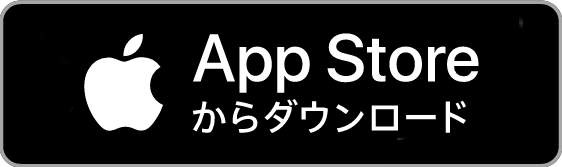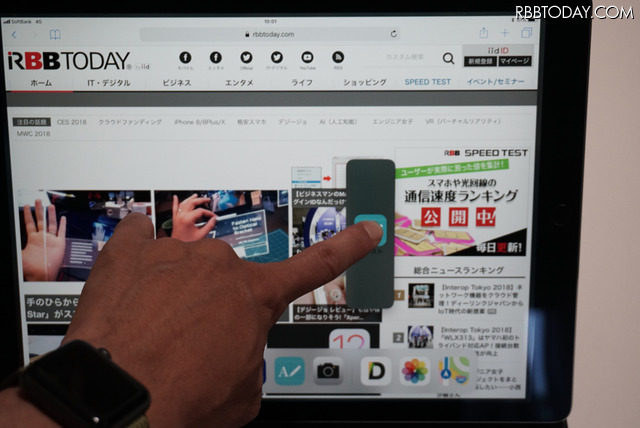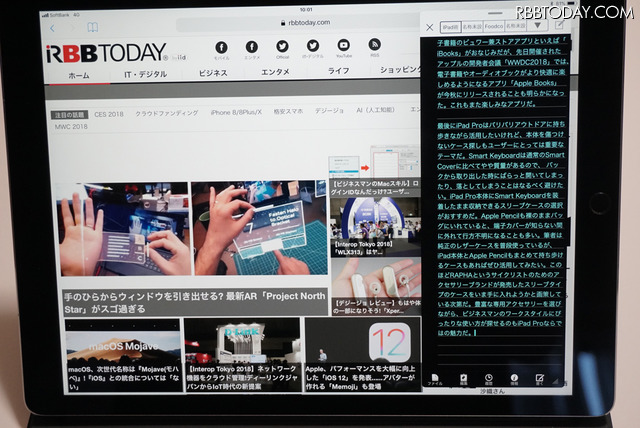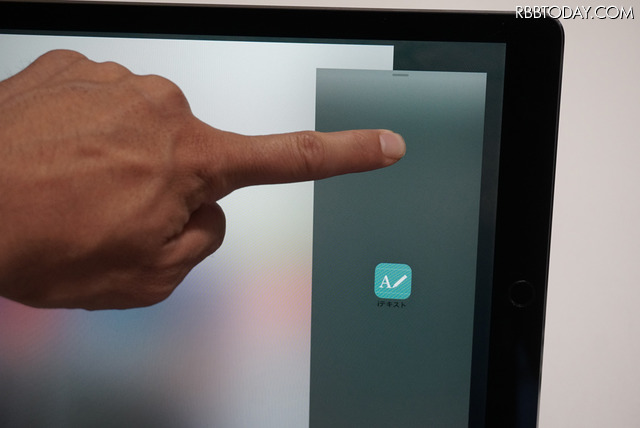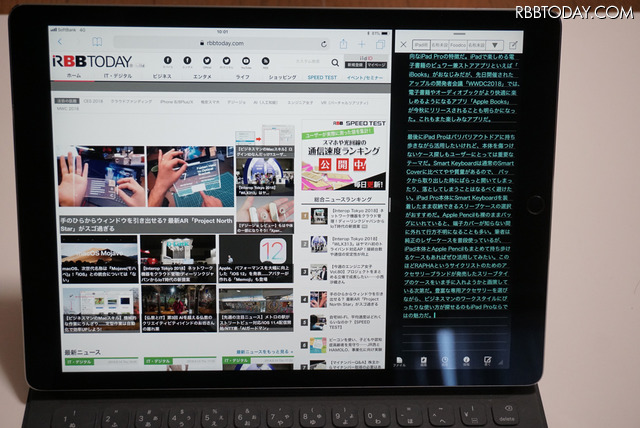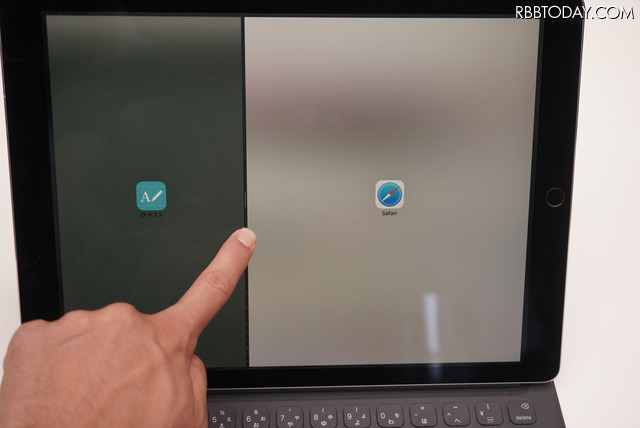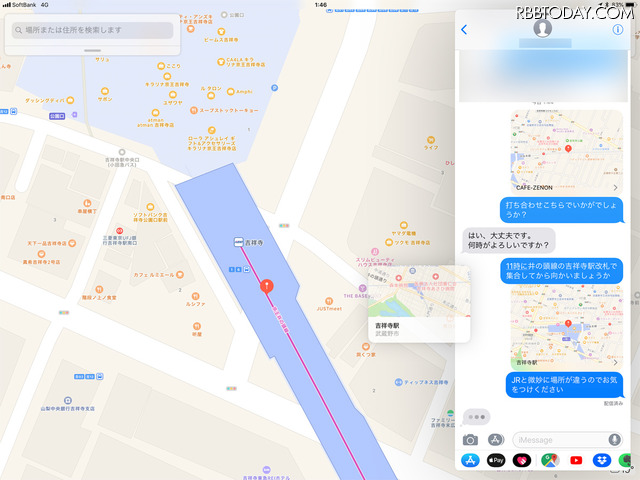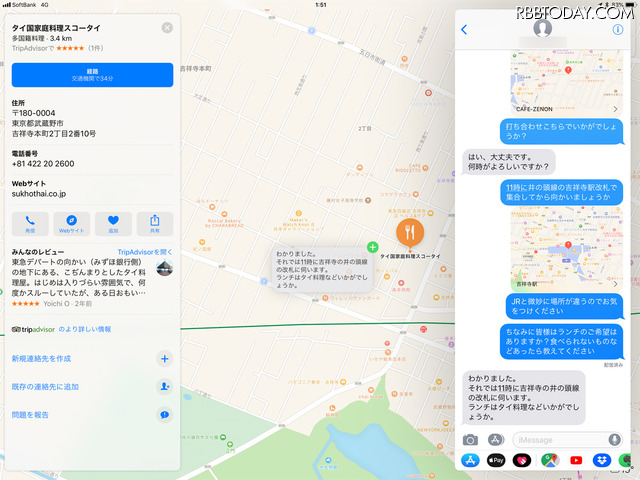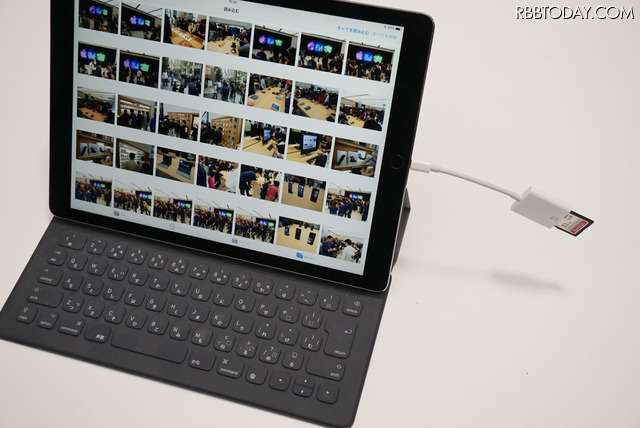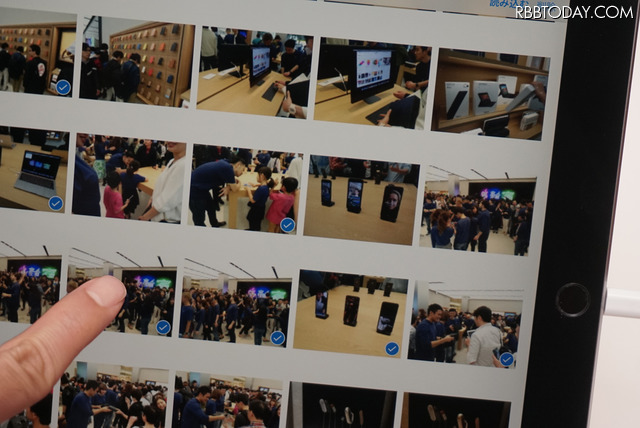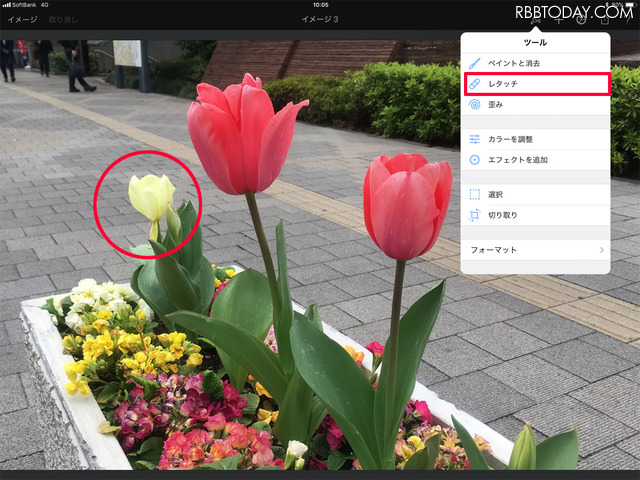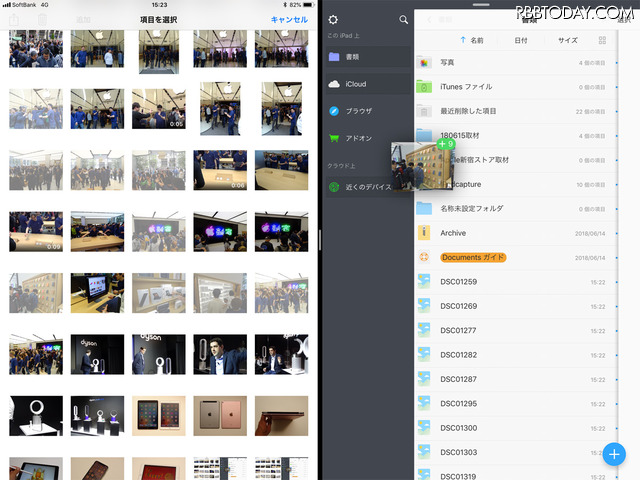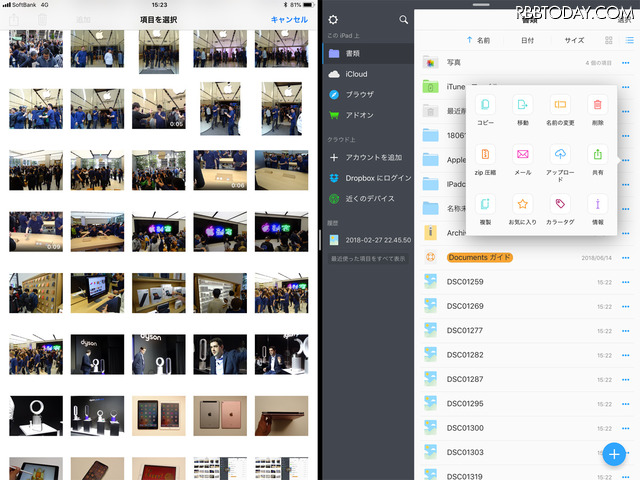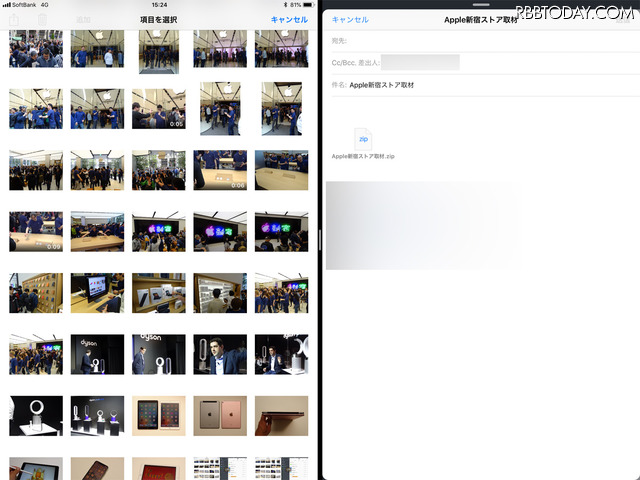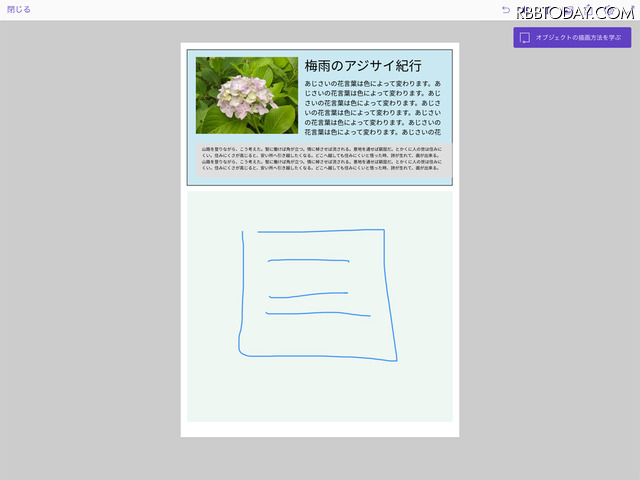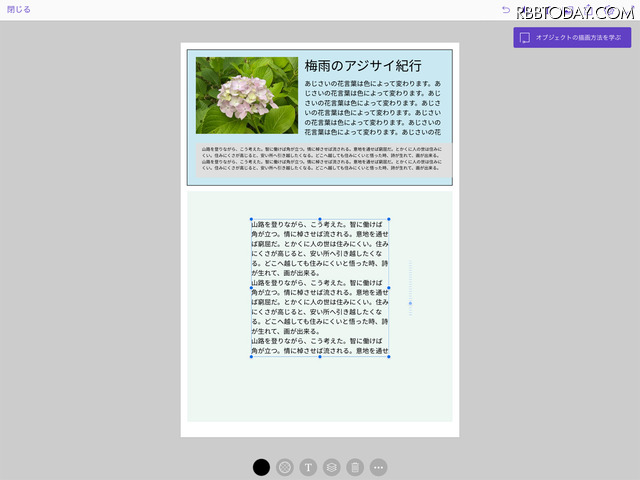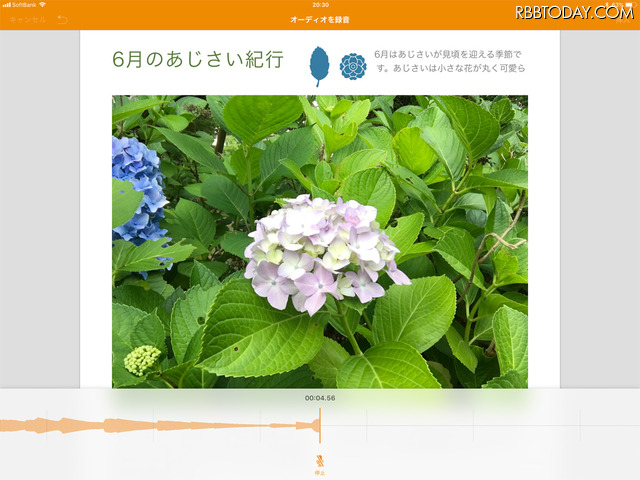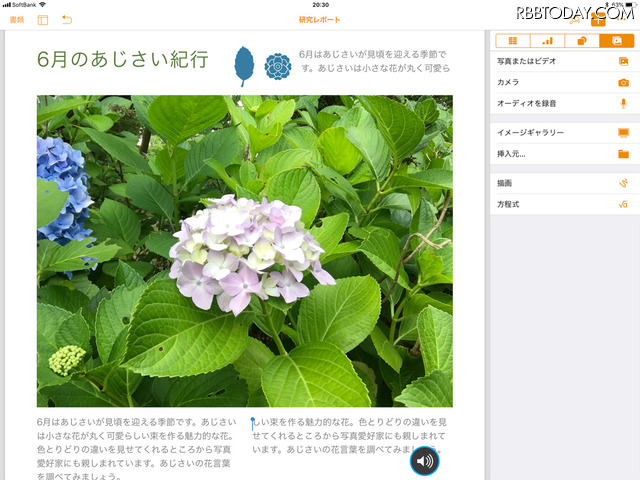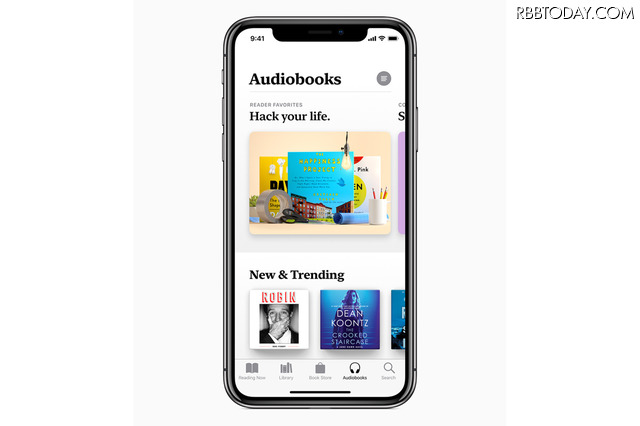※本サイトはアフィリエイト広告を利用しています
12.9インチ大画面iPad Proの活用術!Macの代わりになり得るのか?
2018-06-19 08:05:12
筆者は長い間、11.6インチのMacBook Airをメインマシンとして仕事で使ってきた。コンパクトなのにパワフル。現状ではどこにも文句の付けようがないほど、自分のワークスタイルにフィットするマシンを選択できたことに満足している。
しかし、残念なことに名機・MacBook Airはもう13インチしか現行ラインナップに残されていない。そろそろ“MacBook Air後”のメインマシンに何を選ぶべきか考える時が訪れていることに気がついた頃、iPad Pro 12.9インチを手もとでテストできる機会を得た。
iPad Pro 12.9インチをビジネスシーンで徹底的に活用するためのテクニックを検証してみた
「iPadはMacの代わりにはなれない」という筆者の持論が正しいのか、あるいはただの思い込みだったのか?現行最大サイズのiPad Proを使い込んで、答えを導き出してみたい。
今回筆者が試したのはiPad Pro 12.9インチ/512GB/Wi-Fi+セルラーモデル。12.9インチのiPad Proには現在シルバー/ゴールド/スペースグレイの3色が発売されている。今回はスペースグレイのモデルを選んだ。本機が搭載するSoCは64bitアーキテクチャを採用する「A10X Fusion」チップ。コプロセッサ「M10」と連携しながら複雑なマルチタスク処理も軽々とこなすiPad Proの最高峰モデルだ。
現行iPadの中で最大サイズ12.9インチのiPad Pro
こちらは筆者が長年愛用している11.6インチのMacBook Air
本体のサイズはiPad Pro 12.9インチの方がやや大きめ。MacBook Airはケースを付けている
iPadは単体でもソフトウェアキーボードを使ってWeb検索やメール、SNSの文字入力ができるけれど、筆者の場合は発表会のレポートや製品レビューなど長い文を書くことが多いのでSmart Keyboardが欠かせない。そして写真の編集作業や校正チェックに使うことも考えるとApple Pencilも必要だ。
iPadの2画面表示「Split View」でテキスト書きの効率がアップした
まずはテキストのタイピングから。Smart KeyboardはiPad Pro 9.7インチでも使い慣れたアイテムなので、今さら細かな寸評を加えるつもりはなかったのだが、12.9インチのiPad Proに合わせたSmart Keyboardは鍵盤の大きさがちょうどMacBook Air 11.6インチのサイズ感に近いので、心地よくタイピングができる。
Smart Keyboardのサイズ感は11.6インチのMacBook Airと似ていたのでタイピングは快適だった
そして9.7インチのiPad Proでは気がつかなかったことだが、マルチタスクの2画面分割表示、つまり「Split View」機能が12.9インチのiPad Proでは最高に使いやすいのだ。
Macでも普段からデスクトップにWebブラウザとテキストエディタのマルチウィンドを並べて、例えば機器のスペックを確認しながら原稿を書くことも多くあるのだが、意外に2つの画面を隣どうしにバランス良く並べるのが手間だったりする。iPad ProではiOS10以降から2つのアプリを同時に立ち上げて、画面に並べて表示する「Split View」が使えるようになっている。その活用方法はとても簡単だ。
例えばSafariを先に立ち上げてから、続いて画面の下からDockをポップアップさせて、同時に画面に表示したいメモやテキストエディタ系のアプリアイコンをSafariの画面上にドラッグ&ドロップする。
一つのアプリを立ち上げて、Dockからマルチタスクに使いたいアプリをドラッグ&ドロップする
すると最初に立ち上げていたアプリの画面の上に、2つめのアプリのウィンドを重ねて表示できる「Slide Over」機能になる。この状態でさらに、後から立ち上げたアプリのウィンドウ上端をホールドして下に向かってドラッグすると、1画面に2つのアプリを並べて表示するSplit Viewに切り替わる。
はじめに立ち上がっていたアプリの画面の上にもう一つのアプリが重ねて表示される「Slide Over」機能
後から追加したアプリの画面のトップから下に向かってドラッグする
二つのアプリがiPadの画面上で左右に分かれて表示される「Split View」に切り替わった
左右のウィンドを隔てる分割線をドラッグすると、左右アプリ画面の大きさの比率が2等分から1対3、3対1にスイッチできる。Amazon Prime VideoのようにSplit Viewに対応していないアプリもあるが、多くはSlide Over機能が使える。例えば仕事の息抜きにアマゾンの動画を見ながら、Slide Overの画面でメールを見張ることもできる。ちなみにYouTubeはSplit Viewにも対応しているので、動画を片側にフルサイズで表示しながらメールやWebをチェックすることも可能だ。
Split Viewの比率は1対1、2対1、1対2で切り替えられる
マルチタスク対応とはいえ、基本2つのアプリしか同時に表示できないと不便じゃないのかと思っていたが、実際には余裕のある12.9インチの画面に2つのアプリを伸び伸びと表示できるので、2つのタスクにきちんと意識を向けられる実感がある。だから作業がとてもはかどるのだ。片側を別のアプリに切り替えたいときは、再びDockを立ち上げてSplit Viewの片割れにアプリのアイコンをドラッグ&ドロップすればいい。まったく別のアプリに移りたい場合もDockから、またはコントロールセンターと統合されているアプリ切り替えの画面からスワイプとタップだけでシームレスに移行できるのがiPadならではの魅力だ。
マップとメッセージアプリのSplit View表示も相性が良かった。例えばメインにマップアプリを表示しながら、メッセージアプリに集合場所のロケーションをドラッグ&ドロップで貼り付けて送ったり、反対にメールの本文に待ち合わせの住所、ビル名などが記載されていれば、そのテキストをドラッグしてマップに持っていくだけでも待ち合わせ場所の検索が簡単にできる。
マップから待ち合わせ場所などに指定したいポイントをドラッグしてメッセージに直接貼り付けて送れる
メッセージの中の「タイ料理」の文言を判別して検索。マップに付近でおすすめのタイ料理屋が表示された
画像編集の作業はiPadでスピードアップした
取材先で撮った写真の扱いについては、MacからiPad Proへ移行する際のボトルネックになるだろうと思っていた。筆者はふだんMacBook Airではデジタル一眼で撮影した写真データの入ったSDカードをリーダーで読み込んで、Adobe Photoshop Bridgeで一覧をチェックしながら使えそうなものを選択。Adobe Photoshopで加工作業をおこなっている。同じようなワークフローが果たしてiPad Proで再構築できるのだろうか。
iPad Proの場合、写真の読み込みはLightning端子に接続するSDカードリーダーを使えばMacと同じ感覚で「写真」アプリに読み込めた。使えそうな写真は読み込む段階でざっくりと選んでおけば、iPad Proの内蔵ストレージを無駄使いすることがない。なお無線LAN通信機能を搭載するFlashAirやEyefi Mobiカードは筆者が使っているSDカードリーダーでは読み込めなかった。記憶媒体とカードリーダーとの相性については購入前にチェックすることをおすすめしたい。
SDカードリーダをLightning端子に装着。写真データが読み込まれる
使えそうな写真に目星を付けてからiPadに読み込むとストレージを無駄に使わなくて済む
画像データをiPad Proのローカルストレージに読み込んだあと、色合いや明るさの調整、切り抜き加工は「Pixelmator」アプリが手早くできて便利だった。例えば写真に写り込んでほしくないオブジェクトを消し込みたい場合などにも、ブラシツールから「レタッチ」を選択、対象を指でなぞるだけで周囲の画像を解析しながら最適化した画像に整えてくれる。画像加工もiPad Proのタッチ操作の方がMacBookのトラックパッドやマウスによる操作よりもスムーズかつスピーディにできたことが筆者には目からウロコだった。
Pixelmatorアプリのレタッチ機能。奥の白いチューリップをApple Pencilや指でなぞると
キレイに消えた
調整が終わった画像データはiOSにプリインストールされている「ファイル」アプリに保存する。筆者の場合、たいていの仕事はテキストと写真データをメールに貼り付けて納品する形式をとっているので、このまま揃えた素材をメールに添付しても良いのだが、写真の点数が多い場合はZIP形式などで圧縮してから納品するのがマナーだ。そこでiPad ProでZIPファイルを作れるアプリが登場ということになる。
筆者は以前からiPad Pro 9.7インチを使って雑誌のページはPDF形式のファイルで送られてくる校正をGoodReaderアプリに保存して、Apple Pencilで赤字を入れていた。メールに添付されて送られてくるZIPファイルの解凍にも同アプリを活用していたので、加工した写真もGoodReaderに集めてからZIP圧縮をかければいいんじゃないかと思って試してみた。
結果はGoodReaderへの画像ファイルのインポートが1件単位でしかできないことや、メールアプリへのZIPファイルの添付がSlide Viewからのドラッグ&ドロップに対応していなかったことから不満が残った。そこで「Documents」というアプリを試してみたところ、作成しておいたフォルダへの画像ファイルの転送から、ZIP圧縮をまとめてかけてSplit ViewでメールメッセージにZIPファイルを貼り付ける作業がとてもスムーズにできた。
ファイル管理アプリのDocumentsはSplit Viewにも対応。写真アプリから送りたい画像データを複数選択してフォルダにドラッグ&ドロップする
メニューからZip圧縮を選択
できたZipファイルをそのままメールで送れる
iPad Proによる画像編集も、当初はMacとPhotoshopによる数値やドット単位での細かな操作にかなわないと思っていた。確かに作業によってはiPadでできる限界はあるものの、12.9インチモデルの大きな画面をタッチやスワイプを駆使して画像をハンドリングできるスピード感は仕事の効率アップに直結する手応えがあった。「iPadはMacの代わりにはなれない」という筆者の思い込みは間違いだったのかもしれない。少なくともiPad Pro 12.9インチの機動力を活かすことができれば、今より格段に仕事のスピードアップが図れる期待がわいてきた。
ちなみに、もしiPad ProがWi-Fi+セルラーモデルでネットワークに常時接続できるのであれば、編集した画像ファイルの保存・分類にはデバイスのローカルストレージを使うよりも、iCloudストレージやDropBoxを活用した方が整理整頓が煩雑にならなくて良いと思う。MacやiPhoneからも常にクラウドにある最新のファイルが参照できて便利だ。
仕事の息抜きにも便利なiPad。安全に持ち歩くためにベストなケース選びは?
ほかにもiPad Proによる編集・ライティングの作業を効率化できるアプリをいくつか紹介しよう。ひとつは「Adobe Comp」だ。企画書のラフをジェスチャー操作も使いながら直感的に素速く作れるアプリだ。特にiPad Pro 12.9インチの大きな画面と相性がいい。持ち味のユニークなジェスチャー機能はアプリの画面に指で図形や線をなぞるだけで、図形を描いたりテキストボックスをつくったり、またはカメラロールにある写真を配置したりができる機能。筆者の場合は雑誌の仕事でレイアウトのラフを描く時にこのアプリが役に立っている。
ジェスチャー描画でオブジェクトやアタリのテキストを流し込める便利なエディター向けアプリ、Adobe Comp
レイアウトのラフが手早く作れる
アップル純正のビジネスに役立つアプリを統合したオフィス統合ツール「iWork」をご存知だろうか。Mac版とiOS版があって、それぞれをシームレスに横断しながらドキュメントやスプレットシート、プレゼンテーションのファイルを作成できる。活用方法はユーザー次第だが、iWorkの柱となる3つのアプリがワープロアプリの「Pages」、スプレッドシート作成に便利な「Numbers」、そしてプレゼンテーション作成のために必携のアプリ「Keynote」だ。いずれも無料で使うことができる。
iWorkのワープロアプリPagesも音声ファイルの録音・添付に対応
ファイルに写真や動画だけでなく録音ファイルを簡単に埋め込むことができる
6月中旬には各アプリに機能追加や操作性の改善を図るアップデートが実施された。例えば各アプリ内で新しく音声を録音して、編集・添付、ドキュメントを共有した相手が同じアプリで開いて再生できる機能が加わった。またそれぞれのiOS版アプリではApple Pencilとの連携を深めて、オブジェクトの選択や書類のスクロールがペンシルを使ってできるようになっている。新しいお手頃価格の9.7インチのiPadもApple Pencilに対応したので、ビジネスパーソンに限らずiPadを使う学生にもぜひ試してもらいたいアプリだ。
仕事の合間の息抜きにもiPad Proは大活躍だ。iPadで楽しめる電子書籍のビュワー兼ストアアプリといえば「iBooks」がおなじみだが、先日開催されたアップルの開発者会議「WWDC2018」では、電子書籍やオーディオブックがより快適に楽しめるようになるアプリ「Apple Books」が今秋にリリースされることも明らかになった。これもまた楽しみなアプリだ。周囲の環境光に合わせて、まるで紙に書かれた文字を呼んでいるようなナチュラルトーンの白色を再現できる「True Tone」ディスプレイは、今年の3月に発売された第6世代のiPadには搭載されていない、iPad Proならではの特徴だ。
秋にはiBooksがApple Booksに生まれ変わる。オーディオブックも充実
iPad Proを屋外へ積極的に持ち出して使うために、本体を傷つけないケースを探すこともユーザーには大事なミッションだ。Smart KeyboardやSmart Coverは画面の保護には実力を発揮するものの、背面側は無防備になりがちだ。それならばSmart Keyboardを付け状態でもiPadをまるごと収納できるスリーブケースも用意したい。筆者はApple新宿限定で発売されたRAPHAというサイクリストのためのアクセサリーブランドが発売したスリーブタイプのケースを入手しようかと画策中だ。
iPad ProとApple Pencilをまとめて持ち運べるRAPHAのスリーブケースはApple新宿限定で販売中
Apple Pencilを装着するサイドポケットもあるのが実用的だ。豊富に揃う専用アクセサリーを選びながら、ビジネスマンのワークスタイルにぴったりな使い方を見つけられるところもiPad Proならではの魅力だと思う。
しかし、残念なことに名機・MacBook Airはもう13インチしか現行ラインナップに残されていない。そろそろ“MacBook Air後”のメインマシンに何を選ぶべきか考える時が訪れていることに気がついた頃、iPad Pro 12.9インチを手もとでテストできる機会を得た。
iPad Pro 12.9インチをビジネスシーンで徹底的に活用するためのテクニックを検証してみた
「iPadはMacの代わりにはなれない」という筆者の持論が正しいのか、あるいはただの思い込みだったのか?現行最大サイズのiPad Proを使い込んで、答えを導き出してみたい。
今回筆者が試したのはiPad Pro 12.9インチ/512GB/Wi-Fi+セルラーモデル。12.9インチのiPad Proには現在シルバー/ゴールド/スペースグレイの3色が発売されている。今回はスペースグレイのモデルを選んだ。本機が搭載するSoCは64bitアーキテクチャを採用する「A10X Fusion」チップ。コプロセッサ「M10」と連携しながら複雑なマルチタスク処理も軽々とこなすiPad Proの最高峰モデルだ。
現行iPadの中で最大サイズ12.9インチのiPad Pro
こちらは筆者が長年愛用している11.6インチのMacBook Air
本体のサイズはiPad Pro 12.9インチの方がやや大きめ。MacBook Airはケースを付けている
iPadは単体でもソフトウェアキーボードを使ってWeb検索やメール、SNSの文字入力ができるけれど、筆者の場合は発表会のレポートや製品レビューなど長い文を書くことが多いのでSmart Keyboardが欠かせない。そして写真の編集作業や校正チェックに使うことも考えるとApple Pencilも必要だ。
iPadの2画面表示「Split View」でテキスト書きの効率がアップした
まずはテキストのタイピングから。Smart KeyboardはiPad Pro 9.7インチでも使い慣れたアイテムなので、今さら細かな寸評を加えるつもりはなかったのだが、12.9インチのiPad Proに合わせたSmart Keyboardは鍵盤の大きさがちょうどMacBook Air 11.6インチのサイズ感に近いので、心地よくタイピングができる。
Smart Keyboardのサイズ感は11.6インチのMacBook Airと似ていたのでタイピングは快適だった
そして9.7インチのiPad Proでは気がつかなかったことだが、マルチタスクの2画面分割表示、つまり「Split View」機能が12.9インチのiPad Proでは最高に使いやすいのだ。
Macでも普段からデスクトップにWebブラウザとテキストエディタのマルチウィンドを並べて、例えば機器のスペックを確認しながら原稿を書くことも多くあるのだが、意外に2つの画面を隣どうしにバランス良く並べるのが手間だったりする。iPad ProではiOS10以降から2つのアプリを同時に立ち上げて、画面に並べて表示する「Split View」が使えるようになっている。その活用方法はとても簡単だ。
例えばSafariを先に立ち上げてから、続いて画面の下からDockをポップアップさせて、同時に画面に表示したいメモやテキストエディタ系のアプリアイコンをSafariの画面上にドラッグ&ドロップする。
一つのアプリを立ち上げて、Dockからマルチタスクに使いたいアプリをドラッグ&ドロップする
すると最初に立ち上げていたアプリの画面の上に、2つめのアプリのウィンドを重ねて表示できる「Slide Over」機能になる。この状態でさらに、後から立ち上げたアプリのウィンドウ上端をホールドして下に向かってドラッグすると、1画面に2つのアプリを並べて表示するSplit Viewに切り替わる。
はじめに立ち上がっていたアプリの画面の上にもう一つのアプリが重ねて表示される「Slide Over」機能
後から追加したアプリの画面のトップから下に向かってドラッグする
二つのアプリがiPadの画面上で左右に分かれて表示される「Split View」に切り替わった
左右のウィンドを隔てる分割線をドラッグすると、左右アプリ画面の大きさの比率が2等分から1対3、3対1にスイッチできる。Amazon Prime VideoのようにSplit Viewに対応していないアプリもあるが、多くはSlide Over機能が使える。例えば仕事の息抜きにアマゾンの動画を見ながら、Slide Overの画面でメールを見張ることもできる。ちなみにYouTubeはSplit Viewにも対応しているので、動画を片側にフルサイズで表示しながらメールやWebをチェックすることも可能だ。
Split Viewの比率は1対1、2対1、1対2で切り替えられる
マルチタスク対応とはいえ、基本2つのアプリしか同時に表示できないと不便じゃないのかと思っていたが、実際には余裕のある12.9インチの画面に2つのアプリを伸び伸びと表示できるので、2つのタスクにきちんと意識を向けられる実感がある。だから作業がとてもはかどるのだ。片側を別のアプリに切り替えたいときは、再びDockを立ち上げてSplit Viewの片割れにアプリのアイコンをドラッグ&ドロップすればいい。まったく別のアプリに移りたい場合もDockから、またはコントロールセンターと統合されているアプリ切り替えの画面からスワイプとタップだけでシームレスに移行できるのがiPadならではの魅力だ。
マップとメッセージアプリのSplit View表示も相性が良かった。例えばメインにマップアプリを表示しながら、メッセージアプリに集合場所のロケーションをドラッグ&ドロップで貼り付けて送ったり、反対にメールの本文に待ち合わせの住所、ビル名などが記載されていれば、そのテキストをドラッグしてマップに持っていくだけでも待ち合わせ場所の検索が簡単にできる。
マップから待ち合わせ場所などに指定したいポイントをドラッグしてメッセージに直接貼り付けて送れる
メッセージの中の「タイ料理」の文言を判別して検索。マップに付近でおすすめのタイ料理屋が表示された
画像編集の作業はiPadでスピードアップした
取材先で撮った写真の扱いについては、MacからiPad Proへ移行する際のボトルネックになるだろうと思っていた。筆者はふだんMacBook Airではデジタル一眼で撮影した写真データの入ったSDカードをリーダーで読み込んで、Adobe Photoshop Bridgeで一覧をチェックしながら使えそうなものを選択。Adobe Photoshopで加工作業をおこなっている。同じようなワークフローが果たしてiPad Proで再構築できるのだろうか。
iPad Proの場合、写真の読み込みはLightning端子に接続するSDカードリーダーを使えばMacと同じ感覚で「写真」アプリに読み込めた。使えそうな写真は読み込む段階でざっくりと選んでおけば、iPad Proの内蔵ストレージを無駄使いすることがない。なお無線LAN通信機能を搭載するFlashAirやEyefi Mobiカードは筆者が使っているSDカードリーダーでは読み込めなかった。記憶媒体とカードリーダーとの相性については購入前にチェックすることをおすすめしたい。
SDカードリーダをLightning端子に装着。写真データが読み込まれる
使えそうな写真に目星を付けてからiPadに読み込むとストレージを無駄に使わなくて済む
画像データをiPad Proのローカルストレージに読み込んだあと、色合いや明るさの調整、切り抜き加工は「Pixelmator」アプリが手早くできて便利だった。例えば写真に写り込んでほしくないオブジェクトを消し込みたい場合などにも、ブラシツールから「レタッチ」を選択、対象を指でなぞるだけで周囲の画像を解析しながら最適化した画像に整えてくれる。画像加工もiPad Proのタッチ操作の方がMacBookのトラックパッドやマウスによる操作よりもスムーズかつスピーディにできたことが筆者には目からウロコだった。
Pixelmatorアプリのレタッチ機能。奥の白いチューリップをApple Pencilや指でなぞると
キレイに消えた
調整が終わった画像データはiOSにプリインストールされている「ファイル」アプリに保存する。筆者の場合、たいていの仕事はテキストと写真データをメールに貼り付けて納品する形式をとっているので、このまま揃えた素材をメールに添付しても良いのだが、写真の点数が多い場合はZIP形式などで圧縮してから納品するのがマナーだ。そこでiPad ProでZIPファイルを作れるアプリが登場ということになる。
筆者は以前からiPad Pro 9.7インチを使って雑誌のページはPDF形式のファイルで送られてくる校正をGoodReaderアプリに保存して、Apple Pencilで赤字を入れていた。メールに添付されて送られてくるZIPファイルの解凍にも同アプリを活用していたので、加工した写真もGoodReaderに集めてからZIP圧縮をかければいいんじゃないかと思って試してみた。
結果はGoodReaderへの画像ファイルのインポートが1件単位でしかできないことや、メールアプリへのZIPファイルの添付がSlide Viewからのドラッグ&ドロップに対応していなかったことから不満が残った。そこで「Documents」というアプリを試してみたところ、作成しておいたフォルダへの画像ファイルの転送から、ZIP圧縮をまとめてかけてSplit ViewでメールメッセージにZIPファイルを貼り付ける作業がとてもスムーズにできた。
ファイル管理アプリのDocumentsはSplit Viewにも対応。写真アプリから送りたい画像データを複数選択してフォルダにドラッグ&ドロップする
メニューからZip圧縮を選択
できたZipファイルをそのままメールで送れる
iPad Proによる画像編集も、当初はMacとPhotoshopによる数値やドット単位での細かな操作にかなわないと思っていた。確かに作業によってはiPadでできる限界はあるものの、12.9インチモデルの大きな画面をタッチやスワイプを駆使して画像をハンドリングできるスピード感は仕事の効率アップに直結する手応えがあった。「iPadはMacの代わりにはなれない」という筆者の思い込みは間違いだったのかもしれない。少なくともiPad Pro 12.9インチの機動力を活かすことができれば、今より格段に仕事のスピードアップが図れる期待がわいてきた。
ちなみに、もしiPad ProがWi-Fi+セルラーモデルでネットワークに常時接続できるのであれば、編集した画像ファイルの保存・分類にはデバイスのローカルストレージを使うよりも、iCloudストレージやDropBoxを活用した方が整理整頓が煩雑にならなくて良いと思う。MacやiPhoneからも常にクラウドにある最新のファイルが参照できて便利だ。
仕事の息抜きにも便利なiPad。安全に持ち歩くためにベストなケース選びは?
ほかにもiPad Proによる編集・ライティングの作業を効率化できるアプリをいくつか紹介しよう。ひとつは「Adobe Comp」だ。企画書のラフをジェスチャー操作も使いながら直感的に素速く作れるアプリだ。特にiPad Pro 12.9インチの大きな画面と相性がいい。持ち味のユニークなジェスチャー機能はアプリの画面に指で図形や線をなぞるだけで、図形を描いたりテキストボックスをつくったり、またはカメラロールにある写真を配置したりができる機能。筆者の場合は雑誌の仕事でレイアウトのラフを描く時にこのアプリが役に立っている。
ジェスチャー描画でオブジェクトやアタリのテキストを流し込める便利なエディター向けアプリ、Adobe Comp
レイアウトのラフが手早く作れる
アップル純正のビジネスに役立つアプリを統合したオフィス統合ツール「iWork」をご存知だろうか。Mac版とiOS版があって、それぞれをシームレスに横断しながらドキュメントやスプレットシート、プレゼンテーションのファイルを作成できる。活用方法はユーザー次第だが、iWorkの柱となる3つのアプリがワープロアプリの「Pages」、スプレッドシート作成に便利な「Numbers」、そしてプレゼンテーション作成のために必携のアプリ「Keynote」だ。いずれも無料で使うことができる。
iWorkのワープロアプリPagesも音声ファイルの録音・添付に対応
ファイルに写真や動画だけでなく録音ファイルを簡単に埋め込むことができる
6月中旬には各アプリに機能追加や操作性の改善を図るアップデートが実施された。例えば各アプリ内で新しく音声を録音して、編集・添付、ドキュメントを共有した相手が同じアプリで開いて再生できる機能が加わった。またそれぞれのiOS版アプリではApple Pencilとの連携を深めて、オブジェクトの選択や書類のスクロールがペンシルを使ってできるようになっている。新しいお手頃価格の9.7インチのiPadもApple Pencilに対応したので、ビジネスパーソンに限らずiPadを使う学生にもぜひ試してもらいたいアプリだ。
仕事の合間の息抜きにもiPad Proは大活躍だ。iPadで楽しめる電子書籍のビュワー兼ストアアプリといえば「iBooks」がおなじみだが、先日開催されたアップルの開発者会議「WWDC2018」では、電子書籍やオーディオブックがより快適に楽しめるようになるアプリ「Apple Books」が今秋にリリースされることも明らかになった。これもまた楽しみなアプリだ。周囲の環境光に合わせて、まるで紙に書かれた文字を呼んでいるようなナチュラルトーンの白色を再現できる「True Tone」ディスプレイは、今年の3月に発売された第6世代のiPadには搭載されていない、iPad Proならではの特徴だ。
秋にはiBooksがApple Booksに生まれ変わる。オーディオブックも充実
iPad Proを屋外へ積極的に持ち出して使うために、本体を傷つけないケースを探すこともユーザーには大事なミッションだ。Smart KeyboardやSmart Coverは画面の保護には実力を発揮するものの、背面側は無防備になりがちだ。それならばSmart Keyboardを付け状態でもiPadをまるごと収納できるスリーブケースも用意したい。筆者はApple新宿限定で発売されたRAPHAというサイクリストのためのアクセサリーブランドが発売したスリーブタイプのケースを入手しようかと画策中だ。
iPad ProとApple Pencilをまとめて持ち運べるRAPHAのスリーブケースはApple新宿限定で販売中
Apple Pencilを装着するサイドポケットもあるのが実用的だ。豊富に揃う専用アクセサリーを選びながら、ビジネスマンのワークスタイルにぴったりな使い方を見つけられるところもiPad Proならではの魅力だと思う。
山本 敦
News 特集
MM総研は9日、2015年における携帯電話(フィーチャーフォンとスマートフォン)端末の国内出荷台数に関する調査結果を発表した。総出荷台数は前年比6.6%減の3,577万台。2012年から3年連続で減少が続いている。 [...]
全て見る
Trucks 特集
MM総研は9日、2015年における携帯電話(フィーチャーフォンとスマートフォン)端末の国内出荷台数に関する調査結果を発表した。総出荷台数は前年比6.6%減の3,577万台。2012年から3年連続で減少が続いている。 [...]
全て見る
Equipments 特集
Amazon.co.jp(アマゾン)は4日、「Amazonお酒ストア」内の「Amazonワインストア」において、 専門家がワインを選んでくれる新サービス「Amazonソムリエ」の提供を開始した。 [...]
全て見る